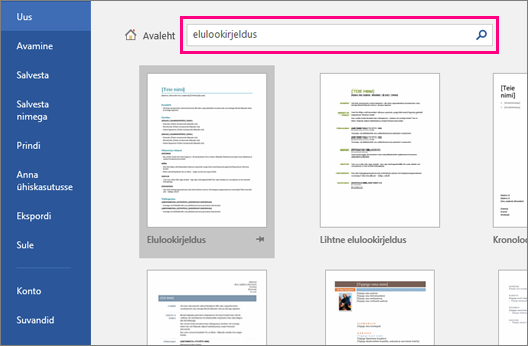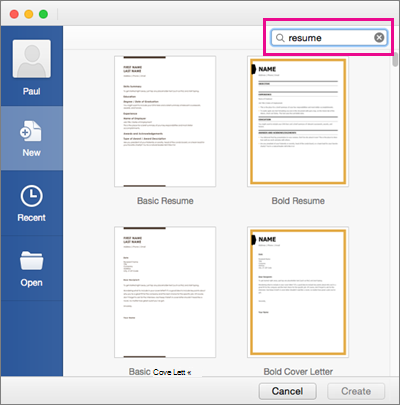Kui vajate abi elulookirjelduse või kaaskirja loomisel, alustage kümnetest professionaalselt kujundatud elulookirjelduse ja kaaskirja mallidest, mis on saadaval Word.
-
Valige Fail > Uus.
-
Tippige otsinguväljale elulookirjeldus või kaaskiri.
-
Topeltklõpsake malli, mida soovite kasutada.
-
Asendage kohatäitetekst oma tekstiga.
-
Valige menüüs Fail käsk Uus mallist.
-
Tippige otsinguväljale elulookirjeldus või kaaskiri.
-
Topeltklõpsake malli, mida soovite kasutada.
-
Asendage kohatäitetekst oma tekstiga.
Lisateave
Word malli abil elulookirjelduse loomine on kiire ja lihtne.
Malli valimine
Alustuseks valige oma stiilile ja tööle vastav mall. Valige Fail > Uus> Sirvi malle ja valige lehe allservas Uuri kõiki malle . Kas te pole kindel, millist malli valida? Vaadake neid suurepäraseid elulookirjelduse näiteidja seda, kuidas neid hõlpsalt kohandada.
Kui olete leidnud täiusliku elulookirjelduse malli, nimetage see kindlasti ümber värbamissõbraliku nimega. Elulookirjelduse salvestamisel lisage oma nimi ja sõna "elulookirjeldus" (nt LastName_FirstName_Resume vorming).
Elulookirjelduse koostamine
Hästi koostatud elulookirjeldus aitab teid konkurentsivõimelisel turul eristada, alustuseks täita mallijaotisi ja vaadata läbi ajaveebipostitus elulookirjelduse kirjutamise kohta. Näpunäiteid elulookirjelduse vormindamise kohta leiate artiklist Parimad elulookirjelduse vormingud ja parimad elulookirjelduse fondid, suurused ja vormindusnäpunäited.
Paljud mallid kasutavad paigutuse sujuvamaks muutmiseks tabeleid. Need aitavad teavet korrastada. Kui soovite lisada rohkem ridu töökogemuse või hariduse jaoks, saate tabelisse ridu lisada, valides tabeli, liikudes lindil nupule Tabeli paigutus ja klõpsates nuppu Lisa. Puhta ilme saamiseks saate tabeliäärised peita, navigeerides tabelikujundusse > Tabeliäärised ja valides käsu Ääriseta.
Vormingupintsel on suurepärane vahend sama vormingu (nt fontide ja värvide) kiireks rakendamiseks elulookirjelduse eri osadele.
Kasutage korrektor õigekirja- ja grammatikavigade kontrollimiseks. See on hindamatu tööriist, mis tagab elulookirjelduse viimistlemise.
Tagasiside saamine
Enne elulookirjelduse viimistlemist valige usaldusväärsete sõprade või mentorite tagasiside saamiseks lindil Jaga. Nende ülevaade aitab teil oma elulookirjeldust täpsustada.
Jagage seda
Kui olete lõpetanud, eksportige see PDF-faili, printige see välja või andke see veebis ühiskasutusse. Seda saate teha, kui elulookirjeldus on Word veebirakenduses endiselt avatud. Kirja pole vaja esmalt salvestada (seda on teie eest juba tehtud). PDF-failina eksportimiseks valige Fail > Ekspordija valige Laadi alla PDF-failina. Printimiseks avage Fail > Prindi või vajutage klahvikombinatsiooni Ctrl+P ja oodake, kuni kuvatakse dialoogiboks Printimine. Selle ühiskasutusse andmiseks klõpsake ekraani ülaservas nuppu Ühiskasutus ja seejärel käsku Kopeeri link.
Näpunäide.: Kui teil on ajaveeb või veebisait, saate seal manustada oma elulookirjelduse vaate .
Pidage meeles, et teie elulookirjeldus peegeldab teie töökogemust ja oskusi. Hoidke see lühike, selge ja keskendunud oma saavutustele ja kvalifikatsioonile.